

Makinenin işletim panelini kullanarak taranan verileri USB flash diske kaydedebilirsiniz.
 Önemli
ÖnemliAşağıdaki koşullar altında USB flash diski makineden çıkarmayın:
Tarama devam ederken
Taranan verileri kaydetmeden önce
Güvenlik nedeniyle, beklenmedik kazaları önlemek için USB flash disk üzerinde kayıtlı olan tarama verilerini periyodik olarak başka bir ortama yedeklemenizi öneririz.
Makinenin garanti süresi içinde olsa dahi herhangi bir şekilde hasar gören veya kaybolan verilerden sorumluluk kabul edilmez.
Makinenin açık olduğundan emin olun.
USB flash diski USB flash disk bağlantı noktasına takın.
TARAMA (SCAN) düğmesine basın.
Kaydedeceğiniz verileri seçeceğiniz ekran görüntülenir.
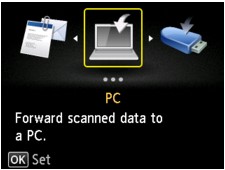
 Not
NotLCD'de, verileri USB ile bağlı bilgisayara iletmek için Tarama bekletme ekranı görüntülenirse, verilerin kaydedileceği yeri seçme ekranını görüntülemek için sol İşlev (Function) düğmesine basın.
 USB flash disk (USB flash drive) seçeneğini belirleyin, ardından OK düğmesine basın.
USB flash disk (USB flash drive) seçeneğini belirleyin, ardından OK düğmesine basın.
 USB flash diske kaydet (Save to USB flash drive) seçeneğini belirleyin, ardından OK düğmesine basın.
USB flash diske kaydet (Save to USB flash drive) seçeneğini belirleyin, ardından OK düğmesine basın.
Tarama bekletme ekranı görüntülenir.

Belge türünü seçmek için 
 düğmesini kullanın.
düğmesini kullanın.
Plaka camı üzerindeki orijinali veya ADF'yi Tara ayarları (Scan settings) kısmında belirtilen ayarları uygulayarak bir belge verisi olarak tarar.
Plaka camı üzerindeki orijinali, Tara ayarları (Scan settings) kısmında belirtilen ayarları uygulayarak bir fotoğraf verisi olarak tarar.
Ayarları gerektiği şekilde düzenlemek için sağ İşlev (Function) düğmesine basın.
Orijinal belgeyi plaka camı üzerine veya ADF’ye yerleştirin.
 Not
NotOrta İşlev (Function) düğmesine basarak orijinal kağıdı yükleme yordamını onaylayabilirsiniz.
Renkli tarama için Renk (Color) düğmesine veya siyah beyaz tarama için Siyah (Black) düğmesine basın.
 Not
NotOrijinal düzgün bir şekilde yerleştirilmezse, LCD'de mesaj görüntülenir. Tarama ayarlarına göre plaka camına veya ADF'ye orijinali yerleştirin.
Tarama ayarları ekranında Önizleme (Preview) için AÇIK (ON) seçilmişse, taramadan sonra LCD'de önizleme ekranı görüntülenir. Orijinali yeniden taratmak için sol İşlev (Function) düğmesine basın. Tarama ayarı ekranındaBiçim (Format) için PDF veya Kompakt PDF (Compact PDF) öğesini seçerseniz, sağ İşlev (Function) düğmesine basarak taranan resmi önizleme ekranında döndürebilirsiniz. Kaydetmeyi başlatmak için OK düğmesine basın.
Orijinali ADF'ye yerleştirirseniz:
Makine taramaya başlar ve taranan veriler USB flash diske kaydedilir.
Orijinali plaka camına yerleştirirseniz:
Tarama ayarları ekranında Biçim (Format) için JPEG seçildiğinde, makine taramaya başlar ve taranan veriler USB flash diske kaydedilir.
Tarama ayarları ekranında Biçim (Format) için PDF veya Kompakt PDF (Compact PDF) öğelerinden birini seçerseniz, tarama işlemi tamamlandıktan sonra, taramaya devam edip etmeyeceğinizi soran onay ekranı görüntülenir.
Taramaya devam ederseniz, orijinali plaka camı üzerine yerleştirin ve taramayı başlatın.
Taramaya devam etmeyecekseniz sol İşlev (Function) düğmesine basın. Taranan veriler tek bir PDF dosyası olarak USB flash diskine kaydedilir.
Orijinalleri sürekli olarak tararsanız, tek bir PDF dosyasına 100 sayfaya kadar resim kaydedebilirsiniz.
Tarama işlemi tamamlandığında orijinal belgeyi plaka camı üzerinden veya belge çıkış yuvasından alın.
 Not
NotTarama işlemi yürütüldüğü sırada USB flash disk dolarsa, yalnızca o zamana kadar taranmış resimler kaydedilebilir.
Maksimum 2000’e kadar taranan veri dosyasını hem PDF hem de JPEG veri biçiminde kaydedebilirsiniz.
Taranan verilerin USB flash diskte kayıtlı olduğu klasör ve dosya adı aşağıdaki şekilde olacaktır:
Klasör adı: (dosya uzantısı: PDF): CANON_SC\DOCUMENT\0001
Klasör adı: (dosya uzantısı: JPG): CANON_SC\IMAGE\0001
Dosya adı: İlk numara SCN_0001 olmak üzere ilerleyen numaralar
Dosya tarihi: Makinede ayarlandığı şekilde kayıt tarihi ve saati.
Tarihi ve saati ayarlamayla ilgili ayrıntılar için:
USB Flash Diske Kayıtlı Taranmış Verileri Bilgisayara Alma
USB flash diske kayıtlı taranmış verileri bilgisayara alabilirsiniz. Verileri taradıktan sonra USB flash diski bilgisayara bağlayın ve ardından verileri aktarın.
Sayfa başına dön |